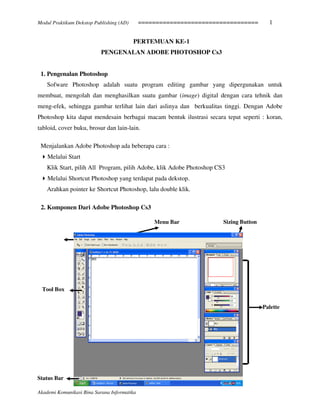
Isi
- 1. Modul Praktikum Dekstop Publishing (AD) ================================== 1 PERTEMUAN KE-1 PENGENALAN ADOBE PHOTOSHOP Cs3 1. Pengenalan Photoshop Sofware Photoshop adalah suatu program editing gambar yang dipergunakan untuk membuat, mengolah dan menghasilkan suatu gambar (image) digital dengan cara tehnik dan meng-efek, sehingga gambar terlihat lain dari aslinya dan berkualitas tinggi. Dengan Adobe Photoshop kita dapat mendesain berbagai macam bentuk ilustrasi secara tepat seperti : koran, tabloid, cover buku, brosur dan lain-lain. Menjalankan Adobe Photoshop ada beberapa cara : Melalui Start Klik Start, pilih All Program, pilih Adobe, klik Adobe Photoshop CS3 Melalui Shortcut Photoshop yang terdapat pada dekstop. Arahkan pointer ke Shortcut Photoshop, lalu double klik. 2. Komponen Dari Adobe Photoshop Cs3 Menu Bar Sizing Button Horizontal Ruler Tool Box Vertical Ruler Palette Status Bar Akademi Komunikasi Bina Sarana Informatika
- 2. Modul Praktikum Dekstop Publishing (AD) ================================== 2 Title Bar : Menampilkan nama file yang sedang aktif dan bisa di gunakan untuk memindahkan posisi jendela photoshop pada dekstop. Menu Bar : Berisi deretan menu yang meliputi : File, Edit, Image, Layer, Select, Filter, View, Windows, Help. Ruler : Atau yang disebut juga penggaris yang berguna untuk menentukan posisi serta ukuran suatu objek. Status Bar : Bagian ini menampilkan berbagai informasi tentang objek dan perkakas yang sedang di pilih. Drawing Windows : Daerah yang digunakan sebagai lembar kerja untuk berkreasi dengan foto atau gambar. Toolbox : Komponen yang digunakan untuk memberikan akses perintah ke photoshop. Pallete : Komponen ini digunakan untuk memilih dan mengatur berbagai parameter. Sizing Button : Tombol ukuran yang berada pada kanan atas jendela Potoshop. 3. Membuat dan memodifikasi Lembar Kerja/Kanvas Caranya : Klik menu File, Pilih New (Ctrl + N), maka akan keluar kotak dialog New. Akademi Komunikasi Bina Sarana Informatika
- 3. Modul Praktikum Dekstop Publishing (AD) ================================== 3 Preset Sizes : Untuk menentukan ukuran lembar kanvas Width : Untuk menetukan lebar image. Height : Untuk menentukan tinggi image Resolution : Untuk menentukan resolusi yang diinginkan . Mode : Bentuk pilihan warna. RGB (Red, Green, Blue) Color yang masing-masing mempunyai jumlah warna 256. CMYK (Cyan, Magenta, Yellow, blacK) Color yang terdiri dari 4 warna, 32 bit per pixel. Gunakan mode ini jika gambar ingin dicetak berwarna. Bitmap adalah gambar yang terdiri dari 1 bit warna (hitam dan putih)atau disebut juga dengan gambar 1-bit dan memiliki ukuran paling kecil. Lab (Lightness, a = dari green ke red, b = dari blue ke yellow) adalah gambar yang menggunkan 3 komponen untuk mewakili warna. Anda dapat menggunkan mode ini untuk bekerja dengangambar-gambarPhoto CD. Sedangkan Lab Color adalah warna internal yang digunakan Photoshop ketika mengkonversi mode warna yanf satu ke yang lain. Kelompok Content, untuk menentukan warna dasar kanvas. Akademi Komunikasi Bina Sarana Informatika
- 4. Modul Praktikum Dekstop Publishing (AD) ================================== 4 PERTEMUAN KE-DUA LAYER DAN DUPLIKAT LAYER 1. LAYER Fungsi palet layer adalah untuk mengedit (membuat, mengcopy, menempelkan, menghapus) dan menggunakan Mask Layer. Palet ini juga digunakan untuk menyembunyikan atau menampilkan isi layer secara individu. Kelebihan adanya layer adalah karena apabila kita mengedit suatu layer, maka layer yang lain tidak akan berpengaruh atau berubah. Akademi Komunikasi Bina Sarana Informatika
- 5. Modul Praktikum Dekstop Publishing (AD) ================================== 5 2. CHANNEL Channel berfungsi untuk menyimpan informasi warna yang dapat dipisahkan dalam beberapa warna. 3. PATH Path adalah garis atau kurva yang dapat digambardengan icon Pen Tool, fungsinya untuk menandai daerah yang sedang diedit, untuk menyimpan mask (layer mask) yang sederhana. Akademi Komunikasi Bina Sarana Informatika
- 6. Modul Praktikum Dekstop Publishing (AD) ================================== 6 Contoh-contoh pada pertemuan ke-1 dan ke-2. Define Pattern. 1. Buka sebuah gambar dan kemudian klik New dengan size yang sama dengan gambar tersebut. 2. Pilih Clone Stamp Tool, tekan tombol Alt dan klik/double kilk di gambar yang terisi (misal ditengah-tengah gambar), pilih jenis brush yang kita inginkan. 3. Dari file yang berisi foto kita pindah ke file kosong yang telah kita buka. Dengan menggunakan Clone Stamp gerak gerakan mouse anda naik turun/kiri kanan. 4. Hasil gambar. Akademi Komunikasi Bina Sarana Informatika
- 7. Modul Praktikum Dekstop Publishing (AD) ================================== 7 Define Patern II 1. Buka sebuah gambar dan kemudian klik New dengan size yang sama dengan gambar tersebut. 2. Pilih Clone Stamp Tool, tekan tombol Alt dan klik/double kilk di gambar yang terisi (misal ditengah-tengah gambar), pilih jenis brush yang kita inginkan. 3. Dari file yang berisi foto kita pindah ke file kosong yang telah kita buka. Dengan menggunakan Clone Stamp gerak gerakan mouse anda naik turun/kiri kanan. 4. Hasil gambar. Akademi Komunikasi Bina Sarana Informatika
- 8. Modul Praktikum Dekstop Publishing (AD) ================================== 8 5. Untuk membuat efek kembar ulangi lagi point pada no 2 dan 3. Tombol Bulat. 1. Buka file baru dengan ukuran 100 X 100 pixel dengan latar belakang white. 2. Buatlah gambar lingkaran dengan ukuran 70 X 70 pixel dengan menggunakan Elliptical Marquee Tool, klik 2 (dua) kali icon kemudian pada Option Style rubahlah Normal menjadi Fixed Style, kemudian masukan nilai 70 pada kolom Widht dan 70 pada kolom Height. Akademi Komunikasi Bina Sarana Informatika
- 9. Modul Praktikum Dekstop Publishing (AD) ================================== 9 3. Tentukan warna Background dan Foreground sesuai dengan warna favorite anda, dalam contoh ini saya menggunakan Background = hitam dan Foreground = abu-abu. 4. Kemudian pilihlah icon Linear Gradient dan klik 2 (dua) kali icon Gradient Tool untuk meyakinkan bahwa anda telah memilih Option Gradient = Foreground to Background. Tariklah tanda panah dari kiri atas ke kanan bawah gambar. 5. Lakukan kembali seperti langkah 2 dengan membuat Circle Mask dengan ukuran 50 x 50 pixels. Dan tempatkan Mask tersebut tepat ditengah lingkaran pertama, lalu beri gradient seperi langkah ke-3 dan ke-4 dengan menarik tanda panah dari kanan bawah ke kiri atas lingkaran. 6. Hasil Gambar. Akademi Komunikasi Bina Sarana Informatika
- 10. Modul Praktikum Dekstop Publishing (AD) ================================== 10 PERTEMUAN KE – 3 PENGENALAN KANVAS DAN WARNA 1. KOREKSI WARNA Dalam Adobe Photoshop 7.0 terdapat fasilitas untuk mengoreksi/mengontrol warna dalam sebuah gambar/image, agar dapat menghasilkan warna gambar yang jernih dan berkualitas. Ada berberapa macam koreksi warna diantaranya adalah : a. Levels Image > Adjustment > Levels Alat ini digunakan untuk mengatur Brightness dan Contrast (juga mengatur posisi Highlight, Midtones, dan Shadow). Cara penggunaannya : • Untuk mengatur Brightness (penyinaran) Tentukan angka pada kolom Out Put Levels, atau geserlah Sliders yang tersedia di bagian bawah Color Bar. Slider sebelah kiri menunjukkan nilai warna gelap. Slider sebelah kanan menunjukkan nilai warna yang terang. • Untuk mengatur Contrast (ketajaman) Akademi Komunikasi Bina Sarana Informatika
- 11. Modul Praktikum Dekstop Publishing (AD) ================================== 11 Tentukan nilai pada kolom Input Levels, atau geserlah Sliders yang tersedia di bagian bawah Histogram. Sliders sebelah kiri menunjukkan posisi Shadow, Sliders sebelah tengah menunjukkan posisi Midtones, Sliders sebelah kanan menunukkan posisi Highlights. b. Curves Image > Adjustment > Curves Alat koreksi ini tidak jauh berbeda dengan Levels, perbedaannya terletak pada bentuk pengaturan posisi Brightness dan Contrast. Jika dalam Levels berbentuk angka nominal dan Histogram. Maka pada Curves berbentuk kurva. Akademi Komunikasi Bina Sarana Informatika
- 12. Modul Praktikum Dekstop Publishing (AD) ================================== 12 c. Color Balance Image > Adjustments > Color Balance Alat koreksi ini dapat digunakan untuk menambah nilai pada suatu warna. Selain itu dapat pula di gunakan untuk mengedit warna dari tiga tonal yaitu : Shadow, Midtones, dan Highlights. d. Brightness/Contrast Image > Adjustments > Brigthness/Contrast Oleh Karena fasilitas ini sangat sederhana, maka alat koreksi ini jarang sekali digunakan. Umumnya orang lebih banyak memakai fasilitas Levels and Curve, Karena fasilitasnya lebih lengkap. e. Hue Saturation Image > Adjustments > Hue/Saturation Alat koreksi ini dapat digunakan utnuk mengatur Hue Saturation dan Lightness dari warna utama. Selain itu, dapat pula mengubah gambar hitam putih menjadi gambar berwarna dengan cara memilih Icon Colorize. Akademi Komunikasi Bina Sarana Informatika
- 13. Modul Praktikum Dekstop Publishing (AD) ================================== 13 f. Desature Image > Adjustments > Desaturate Alat koreksi ini untuk mengubah gambar berwarna menjadi hitam putih tanpa mengubah model warna yang digunakan. g. Selective Color Image > Adjustments > Selective Color Alat koreksi ini digunakan utnuk mengatur warna utama dalam suatu gambar. Setiap kali kita mencetak, maka hasil cetak/print out tersebut sesuai presentase yang ada dalam selective color. Untuk itu, alat koreksi ini dapat mengoreksi tiap warna dalam sebuah gambar yang memiliki warna tidak seimbang. h. Channel Mixer Image > Adjustments > Channel Mixer Alat koreksi ini digunakan utnuk mengatur Channel warna yang terdapat dalam sebuah gambar. Campuran warna Channel yang terbentuk dapat kita atur nilai persentasenya. Akademi Komunikasi Bina Sarana Informatika
- 14. Modul Praktikum Dekstop Publishing (AD) ================================== 14 i. Invert Image > Adjustments > Invert Alat koreksi ini dapat digunakan utnuk mengubah gambar menjadi film negative, sehingga secara otomatis akan membalik posisi shadow dan highlights. j. Threshold Image > Adjustments > Threshold Alat koreksi ini dapat meningkatkan nilai contrast yang lebih tinggi dalam suatu image berwarna maupun hitam putih. Akademi Komunikasi Bina Sarana Informatika
- 15. Modul Praktikum Dekstop Publishing (AD) ================================== 15 k. Posterize Image > Adjustments > Posterize Alat koreksi ini dapat digunakan utnuk mengumpulkan pixel yang saling berdekatan pada posisi dan nilai brightnessnya. l. Variations Image > Adjustments > Variations Alat koreksi ini dapat digunakan untuk mengatur warna secara mudah dan efisien. Akademi Komunikasi Bina Sarana Informatika
- 16. Modul Praktikum Dekstop Publishing (AD) ================================== 16 2. MODEL WARNA Model warna adalah metode untuk menampilkan dan menggunakan jenis warna dalam mengolah/mengedit suatu image/gambar menjadi suatu karya seni yang indah. a. Model warna RGB Image > Mode > RBG Color Model warna ini biasanya dipakai untuk menampilkan warna dalam layer monitor, karena semua jenis layer monitor menggunakan campuran warna aditif, yaitu merah, hijau, dan biru (red, green, blue). b. Model warna CMYK Image > Mode > CMYK Color Model warna ini biasanya digunakan pada alat reproduksi gambar seperti printer dan alat-alat cetak lainnya. Warna yang terbentuk adalah warna campuran dari beberapa warna (4 warna), yaitu : Cyan, Magenta, Yellow (kuning), dan Black (hitam). c. Model warna Lab Image > Mode > Lab Color Jika menggunakan model warna ini, dalam Adobe Photoshop akan terlihat 3 (tiga) buah channel warna. Channel yang pertama berisi informasi Lightness/Luminance. Channel yang kedua berisi informasi warna A (warna kromatik hijau sampai merah). Channel yang ketiga berisi informasi warna B (warna kromatik biru sampai kuning), nilai Lightning adalah 0-100, sedangkan nilai warna A dan B adalah -120 hingga 120. d. Model warna Bitmap Image > Mode > Bitmap Model warna ini hanya menggunakan 2 (dua) buah warna yaitu : hitam dan putih. Apabila gambar berwarna diubah menjadi model warna bitmap, maka warna asli gambar tersebut akan berubah menjadi hitam putih. Warna yang dihasilkan akan membentuk gambar Halftone Screen nilai dept yang di dapat dari warna bitmap adalah 1 bit. e. Model warna Grayscale Image > Mode > Grayscale Model warna ini hampir sama dengan model warna bitmap, namun model grayscale memiliki nilai dept sampai 8 bit. Nilai warna putih adalah 0-255, sedangkan nilai warna hitam adalah 0-100 Akademi Komunikasi Bina Sarana Informatika
- 17. Modul Praktikum Dekstop Publishing (AD) ================================== 17 f. Model Warna Duotone Image > Mode > Duotone Model warna ini hanya menggunakan 2 (dua) buah channel warna, dan dapat ditentukan warna yang dipilih sesuai selera kita. Selain model warna Duotone ada pula model warna Monotone, Tritone, dan Quadrone. g. Model Warna Indexed Color Image > Mode > Indexed Color Model warna ini umumnya digunakan untuk keperluan publikasi dalam bentuk elektronik. (animasi, multimedia dan web), karena warna-warna yang terkandung dalam suatu file tersebut akan di kompresi menjadi 256 warna sehingga ukuran filenya ikut menyusut/mengecil. Akademi Komunikasi Bina Sarana Informatika
- 18. Modul Praktikum Dekstop Publishing (AD) ================================== 18 PERTEMUAN KE - 4 PEWARNAAN KANVAS A. COLOR Window > Color Adobe photoshop menyediakan fasilitas Palet Color yang berisi beberapa warna dan dapat dipergunakan untuk menambahkan warna pada image yang sedang kita edit. Kita dapat memilih warna sesuai dengan keinginan kita. Grayscale : Berisi warna Hitam dan Putih (B/W) RGB : Berisi warna Merah , Hijau, dan Biru (Red, Green, Blue) CMYK : Berisi warna Cyan, Magenta, Kuning dan Hitam (Cyan, Magenta, Yellow and Black HSB : Berisi warna Hue, Saturation dan Brightness Lab : Lightness, channel A dan B Akademi Komunikasi Bina Sarana Informatika
- 19. Modul Praktikum Dekstop Publishing (AD) ================================== 19 B. SWATCHES Window > Swatches Fasilitas dalam Adobe photoshop yang berisi informasi warna jadi atau siap pakai (instant). Kita dapat memanfaatkan warna yang ada dalam swatches tanpa harus bersusah payah untuk mencari warna yang kita inginkan. Jika menginginkan semua warna dalam swatches dominant dengan gambar yang sedang kita edit, pilihlah mode warna gambar atau image tersebut menjadi indexed color. Warna yang ada dalam palet swatches akan berubah mejadi warna dominan yang ada dalam gambar atau image tersebut. Akademi Komunikasi Bina Sarana Informatika
- 20. Modul Praktikum Dekstop Publishing (AD) ================================== 20 C. STYLES Window > Styles Palet Styles berisi beberapa bentuk style yang tersedia untuk mempermudah pembuatan button maupun bentuk yang lebih indah tanpa kita harus membuatnya. Style ini dapat dimanfaatkan untuk keperluan pembuatan button maupun bentuk persegi atau lingkaran yang sudah di beri efek timbul. s Akademi Komunikasi Bina Sarana Informatika
- 21. Modul Praktikum Dekstop Publishing (AD) ================================== 21 PERTEMUAN KE – 5 MENGGAMBAR DAN MELUKIS DENGAN TOOLS ` SELECTION TOOLS 1. MARQUEE TOOLS Tools yang termasuk dalam kelompok ini adalah tool yang berfungsi untuk membuat seleksi pada obyek. a. Rectangular Marquee Tool Berfungsi sebagai pembuat seleksi berbentuk persegi panjang atau bujur sangkar. b. Elliptical Marquee Tool Berfungsi untuk membuat seleksi berupa elips atau lingkaran. c. Single Row Marquee Tool Berfungsi untuk membuat seleksi dalam satu baris garis. Akademi Komunikasi Bina Sarana Informatika
- 22. Modul Praktikum Dekstop Publishing (AD) ================================== 22 d. Single Coloumn Marquee Tool Berfungsi untuk membuat seleksi dalam satu kolom garis. 2. MOVE TOOL Berfungsi untuk memindahkan suatu obyek pada layer yang sedang aktif ke tempat lain. 3. LASSO TOOL a. Lasso Tool Berfungsi untuk membuat seleksi secara bebas. b. Polygonal Lasso Tool Berfungsi untuk membuat seleksi secara bebas dengan garis lurus. c. Magnetic Lasso Tool Berfungsi untuk membuat seleksi berdasarkan kesamaan warna. 4. MAGIC WAND TOOL Berfungsi untuk membuat seleksi secara bebas berdasarkan kesamaan warna. PAINTINGS & EDITING TOOLS 1. CROPPING TOOL Berfungsi untuk memotong/cropping pada suatu objek. 2. SLICE TOOL Berfungsi untuk membuat petakan pada suatu image. Biasanya dipersiapkan untuk membuat halaman web. Dan pengoperasiannya berhubungan dengan Adobe Image Ready. 3. AIRBRUSH TOOL Berfungsi untuk membuat cat semprot dalam memberikan warna suatu obyek. 4. FAMILY PENCIL TOOL a. Paintbrush Tool Berfungsi untuk membuat goresan kuas pada saat memberikan warna dalam suatu obyek/ media b. Pencil Tool Berfungsi untuk membuat garis bebas seperti sebuah pensil. 5. STAMP TOOL a. Clone Stamp Tool Akademi Komunikasi Bina Sarana Informatika
- 23. Modul Praktikum Dekstop Publishing (AD) ================================== 23 Berfungsi untuk mengambil sample warna permukaan tertentu, kemudian diduplikasikan pada permukaan lain dalam satu obyek/media. Caranya dengan mengklik mouse sambil menekan Alt pada keyboard untuk mengambil sample, lalu klik dan geser mous ke tempat tujuan. b. Pattern Stamp Tool Berfungsi untuk mengisi permukaan dengan tekstur yang diinginkan. 6. HISTORY TOOL a. History Brush Tool Berfungsi untuk mengembalikan sebuah obyek pada posisi yang kita kehendaki, fungsinya sama seperti History atau Snapshot. b. Art History Brush Berfungsi untuk mengembalikan sebuah obyek pada posisi yang kita kehendaki, fungsinya sama seperti history atau snapshot. 7. ERASER TOOL Untuk menghapus sabagian atau seluruh bagian dari sebuah layer yang sedang aktif. 8. GRADIENT FILL TOOL a. Linear Gradient Fill Tool Berfungsi untuk membuat gradasi/pola warna secara linear b. Radial Gradient Fill Tool Berfungsi untuk membuat gradasi/pola warna secara radial. c. Angle Gradient Fill Tool Berfungsi untuk membuat gradasi/pola warna secara melingkar pada pusatnya (tempat meletakkan mouse) d. Reflected Gradient Fill Tool Berfungsi untuk membuat gradasi/pola warna secara efek pantulan. e. Diamond Gradient Fill Tool Berfungsi untuk membuat gradasi/pola isian warna berbentuk pantulan cahaya seperti berlian. 9. PAINT BUCKET TOOL Berfungsi untuk mengisi daerah dengan suatu warna pada tempat anda menekan mouse. 10. BLUR, SHARPEN, SMUDGE TOOL Akademi Komunikasi Bina Sarana Informatika
- 24. Modul Praktikum Dekstop Publishing (AD) ================================== 24 a. Blur Tool Berfungsi untuk membuat kesan kabur pada suatu obyek yang sedang aktif. b. Sharpen Tool Berfungsi untuk menajamkan suatu gambar/image. c. Smudge Tool Berfungsi untuk membuat efek seperti goresan dengan jari pada cat basah. 11. DODGE, BURN, SPONGE TOOL a. Dodge Tool Berfungsi menerangkan warna/gambar pada suatu obyek. b. Burn Tool Berfungsi menggelapkan warna/gambar pada suatu obyek c. Sponge Tool berfungsi untuk meningkatkan saturation pada suatu obyek SPECIALIZE TOOLS 1. Path Componen Selection Tools Berfungsi untuk menyeleksi garis path. 2. Type Tools Berfungsi untuk mengetik dan mengolah teks dalam bentuk : a. Horizontal Type Tool, untuk membuat tulisan berbentuk horizontal b. Vertikal Type Tool, untuk membuat tulisan berbentuk vertical c. Horizontal Type Mask Tool, untuk membuat seleksi berbentuk tulisan yang arahnya berbentuk horizontal d. Vertikal Type Mask Tool, untuk membuat seleksi berbentuk tulisan yang arahnya berbentuk Vertikal 3. Pen Tool Berfungsi untuk membentuk garis dengan bantuan titik 4. Rectangle Tool Berfungsi untuk membuat gambar dasar. Akademi Komunikasi Bina Sarana Informatika
- 25. Modul Praktikum Dekstop Publishing (AD) ================================== 25 PERTEMUAN KE-6 Menggambar Dan Melukis Dengan Tools Lanjutan Pemotongan Gambar I Bukalah gambar A007 yang ingin kita potong. Pilih Selection Tool (gunakan Rectanguler Marquee Tool Pada pertemuan ke 5). Kemudia seleksi gambar yang akan dipotong seperti terlihat pada contoh gambar berikut. Akademi Komunikasi Bina Sarana Informatika
- 26. Modul Praktikum Dekstop Publishing (AD) ================================== 26 Lakukan Edit > copy Buka file gambar lain, lakukan Edit paste. Untuk menyesuaikan gambar klik CTRL+T atau klik menu Edit > Free Transform. Akademi Komunikasi Bina Sarana Informatika
- 27. Modul Praktikum Dekstop Publishing (AD) ================================== 27 Setelah selesai tekan Enter. Pemotongan Gambar II Bukalah gambar yang ingin kita potong. Pilih Selection Tool (gunakan elliptical Marquee Tool pada pertemuan ke-5) kemudian ubah feather = 5 px Akademi Komunikasi Bina Sarana Informatika
- 28. Modul Praktikum Dekstop Publishing (AD) ================================== 28 Kemudian kelilingi gambar yang akan kita potong seperti terlihat pada contoh gambar berikut. Apabila anda telah memotong keseluruhan gambar yang anda inginkan pada Adobe Photoshop CS3 akan otomatis membuat warna sesuai dengan foreground anda. Lakukan Edit > Copy. Buka File yang ada gambar lain, kemudian Edit > Paste. Untuk memperbesar ukuran gambar yang di copy tekan CTRL+T pada keyboard atau klik Edit –Transform – Scale. Akademi Komunikasi Bina Sarana Informatika
- 29. Modul Praktikum Dekstop Publishing (AD) ================================== 29 Perbesar ukuran gambar kepala baby sesuai dengan ukuran bola kristal dengan cara menarik handel pojok/bawah ( agar penarikan objek tetap simetris / stabil klik handle+tekan SHIFT (pada keyboard), lalu tarik handle ) setelah selesai memperbesar gambar tekan ENTER. Tarik Handle Akademi Komunikasi Bina Sarana Informatika
- 30. Modul Praktikum Dekstop Publishing (AD) ================================== 30 Klik layer baby pada pada palet layer, lalu ubah Opacity = 60%, Fill= 70% agar gambar baby tampak transparant. Hasil gambar. Akademi Komunikasi Bina Sarana Informatika
- 31. Modul Praktikum Dekstop Publishing (AD) ================================== 31 Below the line Below the line biasanya digunakan untuk menyebut segala media iklan yang ada di luar media. Media yang dimaksud disini adalah media cetak, televisi, radio, bioskop, billboard dll. Jenis-jenis media lini bawah dan aplikasinya : 1. Literature penjualan. Leaftlet, yang berwujud sehelai kertas dari bahan yang agak kaku (agar tidak terlalu mudah ditekuk, robek atau dilipat). Folder, selembar bahan cetakan yang bisa jadi ukurannya cukup besar yang penampilannya diperingkas dengan cara melipat folder(fold) menjadi dua seperti map atau buku, agar mudah dibawa-bawa atau bisa juga dilipat dengan gaya concertia sehingga membentuk beberapa halaman terpisah tanpa perlu dipotong. Brosur atau booklet, literature yang berjumlah kelipatan empat halaman maka literature penjualan tersebut bias dijilid dengan semacam penjepit yang sederhana, sementara halaman-halaman tunggal dapat dijilid dengan cara penjilidan yang biasa, dimana sisi kiri dilem dan kemudian diberi cover agar lebih kuat dan indah. Broadsheet, bentuk literature ini sebenarnya merupakan jenis lain dari folder yang tidak dilipat dan berukuran sama dengan sehalaman surat kabar. Peta atlas dan poster-poster kecil biasa dicetak dengan ukuran ini. Istilah ini juga dipakai untuk menyebut halaman surat kabar yang berukuran besar (normal), guna membedakannya dengan ukuran halama tabloid. Catalog, sejenis brosur yang menerangkan dan kadang-kdang ditambah dengan ilustrasi tentang berbagai produk yang ditawarkan perusahaan beserta harganya. Ukurannya bermaca-macam mulai dari ukuran saku sampai yang sebesar buku telepon, tergantung keperluan bisnisnya. Jadwal perjalanan (timetable), literature penjuala ini juga tergolong brosur, dan ukurannya bias menyerupai sebuah buku saku yang cukup tebal seperti jadwal penerbangan, atau bisa juga berupa folder-folder kecil seperti jadwal untuk bis dan Akademi Komunikasi Bina Sarana Informatika
- 32. Modul Praktikum Dekstop Publishing (AD) ================================== 32 kereta api. Pada umumnya, jadwal yang berisi catatan keberangkatan dan kedatangan kereta api atau penerbangan seukuran buku tulis. Kartu pos berwarna, publisitas yang bermanfaat bias didapat dengan menghadiahkan kepada para pelanggan kertu pos (postcard) yang menarik. Hal ini sudah lazim dilakukan oleh manajemen hotel-hotel , maskapai penerbangan dan perusahaan pelayanan. Biasanya para konsumen menyukainya, bahkan banyak orang yang gemar mengoleksinya. Peralatan tulis menulis, amplop-amplop dan kop surat-surat yang ditempatkan di kamar-kamar hotel tidak saja berguna sebagai salah satu layanan hotel, namun juga benda-benda tersebut juga bias dimanfaatkan sebagai wahana iklan. Disitu dapat dituliskan nama produk-produk barang atau jasa lainnya yang tersedia, atau sekedar daftar alamat dan nomor produk itu tadi. Sisipan dapat juga dimanfaatkan untuk mengiklankan produk-produk lain dari perusahaan itu. Agenda/catatan harian kecil, baik buku harian atau diari meja maupun yang berukuran saku memiliki nilai iklan yang lama, karena diari dipakai sepanjang tahun dan diari baru atau diari yang diisi kembali bias diberikan setiap tahun seperti untuk hadiah. Selain sebagai benda kenan-kenangan, ini merupakan wahana iklan yang sederhana akan tetapi cukup efektif. Catatan nomor telepon, catatan nomor telepon bisa berupa kartu-kartu gantung atau buku pencatat pesan seukuran saku yang nampak serasi jika ditempatkan disamping telepon. Sama halnya dengan diari, catatan nomor telepon ini merupakan suatu wahana iklan yang sederhana namun cukup efektif. Kartu jaminan, kartu ini lazim dipasang menyertai berbagai produk, berisikan petunjuk- petunjuk tentang produk yang bersangkutan, termasuk cara penggunaan atau cara perawatannya. Kartu-kartu garansi, selain untuk member nomor register penjualan yang dibutuhkan sebagai garansi,kartu-kartu ini juga dapat digunakan sebagai wahana untuk mengumpulkan detil-detil pembelian atau aneka informasi lainnya dari konsumen Akademi Komunikasi Bina Sarana Informatika
- 33. Modul Praktikum Dekstop Publishing (AD) ================================== 33 dalam rangka suatu riset. Akan banyak manfaatnya bagi perencanaan iklan dimsa-masa selanjutnya apabila perusahaan dapat mengetahui siapa saja yang membeli produk tersebut, untuk apa mereka membeli dan apakah pembelian ini merupakan yan pertama atau merupakan pembelian lanjutan. Daftar harga dan formulir pemesanan, kedua jenis literature penjualan ini bisa disatukan atau dibuat terpisah. Formulir-formulir pemesanan mesti dirancang sedemikian rupa sehingga mudah diisi dan informasi lainnya seperti jumlah pemesanan/order atau jumlah pembayaran, serta alamat lengkap si pemesan, harus tertera dengan jelas. Pesanan tidak mungkin dikirim kalau informasi yang diberikan tidak lengkap. Jika perangkat computer ikut dilibatkan maka informasi yang diminta harus benar-benar jelas agar pemesan tidak kebingungan. Kalau perusahaan menyediakan pelayanan lewat kartu kredit atau kartu pembayaran, cara menyebutkan nomor kartu si pelanggan mesti dibuar sesederhana mungkin dan kalau perlu diterapkan pula symbol atau gambar kartu-kartu kredit yang dapat dilayani. Formulir-formulir sayembara, ini merupakan bagian penting dari literature penjualan yang membutuhkan penulisan dan pembuatan desain yang amat cermat agar sejauh mungkin mudah untuk di isi. 2. Benda-benda pajangan ditempat penjualan Mobil atau peraga bergerak. Poster. Stiker. Contoh kemasan. Produk sisa, banyak supermarket mempunyai tong-tong yang dihiasi dengan nama- nama produk dan diisi dengan produk-produk sisa bermerek yang ditempatkan didekat kasir, untuk menarik minat para pembeli. Stand kasa. Akademi Komunikasi Bina Sarana Informatika
- 34. Modul Praktikum Dekstop Publishing (AD) ================================== 34 Kartu pajangan. Kotak-kotak dispenser, kotak dispenser sifatnya portable dan bisa dipasang secara permanen kalau leaflet-leaflet yang ada di dalamnya selalu dibutuhkan orang. Kotak dispenser seperti ini sering digunakan untuk memajang prospectus-prospektus asuransi, leaflet atau brosur wisata dan formulir-formulir resmi. Ada pula yang bentuknya mat menarik, berdiri sendiri atau ditempel di dinding, yang terbuat dari acrylic jernih sehingga isinya kelihatan. Kotak acrylic tersebut di inggris, banyak dipasok oleh showcard system dari lecthworth. Jam dinding. Tokoh-tokoh iklan, johnnie walker, Michalin Man dan Sandeman merupakan tokoh- tokoh yang dasawarsa ini digunakan menjadi pajangan. Ada yang berupa patung dan potongan karton. Ada yang statis dan ada juga yang bisa bergerak. Model, karena bentuknya tiga dimensi dan berskala tertentu, maka model sifatnya amat realistis dan cocok untuk digunakan sebagai pajangan , terutama untuk barang-barang yang bentuk aslinya terlalu besar atau yang mustahil untuk dipajang di etalase. Contoh yang tepat adalah model-model kapal laut atau pesawat terbang. Model bergerak, model yang aktif biasanya menarik perhatian sehingga ada saja orang yang sudi berhenti dan mengamatinya. Salah satu yang amat menarik adalah model bayi gajah yang melompat-lompat di sebuah sofa untuk menunjukan betapa empuknya sofa tersebut. Model seperti ini cocok sekali dipasang di jendela gedung perkumpulan, misalnya, di mana berbagai pajangan biasanya hanya statis. Pajangan berlampu. Stand perdagangan. Kartu/kotak dispenser. Pajangan luar. Tutup botol. Akademi Komunikasi Bina Sarana Informatika
- 35. Modul Praktikum Dekstop Publishing (AD) ================================== 35 Stiker dan transfer. Bantalan kas. Sampel. Tatakan geas/botol. Asbak rokok. Tiket. Sudut rak. Iklan di dalam took. Daftar menu. 3. Iklan diudara. Tuisan di langit Seruan dari langit. Spanduk dari langit. Pesawat, balon udara, atau balon bercahaya. Proyeksi iklan dilangit. 4. Kalender. Bergambar. Blok. Digital. Gulung. Kalender catur wulan. Akademi Komunikasi Bina Sarana Informatika
- 36. Modul Praktikum Dekstop Publishing (AD) ================================== 36 5. Catatan plastic, kaset audio dan video. 6. Tas-tas iklan. 7. Iklan tubuh. 8. Bendera. 9. Kartu remi. 10. Korek api. 11. Cendera mata. 12. Jepitan kertas. 13. Media video. 14. Iklan buku. 15. Lencana. 16. Stiker. Tugas 1 ( pembuatan salah satu Jenis media yang biasa digunakan dalam Below The Line ) Buatlah sebuah paper bag menggunakan foto diri masing - masing yang telah di manipulasi menggunakan photoshop. Kumpulkan paper bag beserta CD dalam format PSD Pengumpulan Tugas dilakukan pada pertemuan 12 Akademi Komunikasi Bina Sarana Informatika
- 37. Modul Praktikum Dekstop Publishing (AD) ================================== 37 Pertemuan Ke-7 Pengenalan Objek Teks Dan Gambar 1. Pengolahan Teks Teks Horizontal Sebelum menuliskan teks, klik kanan pada Type Tool, pilih Horizontal Type Tool. Teks Vertical Sebelum menuliskan Teks, Klik kanan pada Type Tool, pilih Vertical Type Tool. Jenis Huruf Aktifkan Type Tool, Pilih Jenis huruf, barulah mengetik pada kanvas. Mengubah ukuran huruf Bloklah teks, lalu pilih font size untuk mengubah ukuran huruf. Warp Warp adalah bentuk teks artistik. Untuk menggunakannya terlebih dahulu teksnya di blok, setelah itu aktifkan Create Wrapped Text, pilih style warp yang diinginkan. Akademi Komunikasi Bina Sarana Informatika
- 38. Modul Praktikum Dekstop Publishing (AD) ================================== 38 Pengaturan Teks. Group Characters : Set the font size (Ukuran huruf) Set the kerning between two characters Vertical Scale. (Tinggi Huruf) Set the Baseline Shift. Set the Leading. (Jarak Baris /Spasi) Set the Tracking for the selected characters. (Jarak antar Huruf) Horizontal Scale. (Lebar Huruf) Set The Text Color. (Warna Huruf) Faux Bold. (Ketebalan Huruf) Faux Italic. (Kemiringan Huruf) All Caps. (Contoh : ALL CAPS) Small Caps. (Contoh : SMALL CAPS) Superscript. (Contoh : Superscript) Subscript. (Contoh : Subscript) Underline. (Underline) Akademi Komunikasi Bina Sarana Informatika
- 39. Modul Praktikum Dekstop Publishing (AD) ================================== 39 Stikethrough. (Contoh : Stikethrough) Set the Anti-Aliasing Method . 2. Menyeleksi Layer Image Ada 3 buah tool yang berguna untuk menyeleksi image/gambar. Marquee Tool Menyeleksi gambar dalam bentuk kotak Magic Wand Tool Menyeleksi daerah yang warnanya sama Lasso Tool Menyeleksi daerah image sesuai dengan gerakan pointer yang di drag. Menyeleksi seluruh image. Pilih menu Select, klik ALL atau tekan Ctrl + A. Select Inverse. Fasilitas ini untuk menyeleksi image secara terbalik. Untuk melakukannya pilih menu Select, klik Inverse. Menghilangkan seleksi Pilih menu Select, Klik Deselect atau tekan Ctrl + D. Menggambar dan Melukis dengan Tool Tool yang sering digunakan untuk menggambar adalah : Melukis dengan Pencil Tool Akademi Komunikasi Bina Sarana Informatika
- 40. Modul Praktikum Dekstop Publishing (AD) ================================== 40 Klik kanan pada Brush Tool /Pencil Tool untuk memilih Pencil Tool, lalu arahkan pointer ke kanvas untuk melukis. Melukis dengan Brush Tool Klik kanan pada Brush Tool /Pencil Tool untuk memilih Brush Tool, lalu arahkan pointer ke kanvas untuk melukis. Mewarnai dengan Paint Bucket Tool Bila tidak ada yang terseleksi maka Paint Bucket Tool akan mewarnai seluruh isi layar yang aktif. Bila mengklik Paint Bucket Tool di image yang terseleksi, maka akan merubah warna yang terseleksi itu. Akademi Komunikasi Bina Sarana Informatika
- 41. Modul Praktikum Dekstop Publishing (AD) ================================== 41 Mewarnai dengan Gradient Tool Gradient Tool adalah pencampuran dari warna Foreground dan Background. Untuk membuat Gradient Tool ikuti langkah berikut ini : 1. Seleksi daerah yang akan diberi warna, dengan menggunakan Magic Wand Tool. 2. Klik Gradient Tool, pilih warna foreground dan background yang diinginkan. 3. Drag image/gambar yang telah diseleksi sebelumnya secara diagonal. 4. Untuk memodifikasi warna gradient, klik pada segitga pada kotak warna gradient dan untuk memilih model gradient, klik salah satu tool gradient yang tersedia. Akademi Komunikasi Bina Sarana Informatika
- 42. Modul Praktikum Dekstop Publishing (AD) ================================== 42 PERTEMUAN KE-8 Efek Texture dan Pewarnaan objek Teks Alien. 1. Buka file dengan ukuran 300 x 200 pixel dan warnai background dengan warna hitam, buat layer baru kemudian dengan menggunakan teks tool kita buat tulisan. 2. Kemudian dengan masih terpilihnya teks, pilih menu Filter, pilih Blur, lalu pilih Radial Blur dan isikan Amount = 100, Blur Method = Zoom, Quality = Best. lakukan Efek Blur sekali lagi atau menekan tombol Shift + F. Matrix Text 1. Set #003100 (Dark green) sebagai foreground color. Gunakan text tool lalu ketik tulisan Matrix Text, Font = Arial Black, Size = 36pt. 2. Klik Filter > Blur > Gaussian blur dan klik ok saat muncul pilihan rasterizing the layer. Set radius = 1. 3. Setelah itu klik Filter > Distort > Ocean ripple ubah Ripple size= 5, Ripple Magnitude= 10 4. Duplicate layer lalu klik Filter > Sketch > Water paper rubah Fiber length = 42, Brightness = 70, Contrast: 64 Akademi Komunikasi Bina Sarana Informatika
- 43. Modul Praktikum Dekstop Publishing (AD) ================================== 43 5. Pada layers toolbar pilih blend mode = Hardlight, Merge kedua layer layers (Ctrl+E). 6. Duplicate layer lalu klik Filter > Blur > Motion Blur lalu klik Angle: 90, Distance: 33, pilih blend mode = Hardlight. Efek Texture dan Pewarnaan objek Membuat Teks Bayangan Buka file dengan ukuran 300 x 200 px, ketik teks yang diinginkan. Buat duplikasi teks kita dengan cara klik kanan pada layer, pilih Duplicate Layer dan beri nama duplikat layer tesebut. Kemudian duplikat layer tersebut kita modifikasi, caranya pilih menu Edit, Transform, Flip Vertical. Kemudian kita geser duplikat teks kebawah dengan cara menekan Shift + Kursor kebawah. Green Gel Text Buka dokumen baru dengan ukuran 500 X 250, menggunakan text tool ketik tulisan green font = George, Size = 150 Akademi Komunikasi Bina Sarana Informatika
- 44. Modul Praktikum Dekstop Publishing (AD) ================================== 44 Buka Character Menu, klik Window > Character, rubah ‘A V’ = -120. Klik menu Layer > Layer Style lalu plih Drop Shadow, ubah Blend mode = Multiply, Opacity = 42, Angel = 120o, Distance = 0px, Spread = 24%, Size = 9px. Lalu pilih Inner Glow pada Layer Style menu, lalu ubah Blend mode = Screen, Opacity = 74%, Technique = Softer, Source = Edge, Choke = 45%, Size = 3px, Range = 50%. Akademi Komunikasi Bina Sarana Informatika
- 45. Modul Praktikum Dekstop Publishing (AD) ================================== 45 Select Bevel and Emboss pada Layer Style menu lalu ubah, Style = Inner Bevel, Technique = Smoot, Depth = 103, Direction = Up, Size = 8px, Angel = 120o, Altitude = 30o, Gloss Contour = Rounded Steps, Highlight mode = Normal, Opacity = 100%, Shadow mode = Normal-hijau, Opacity = 100%, filltype = Color, Color = Hijau. Selanjutnya pilih Gradient Overlay pada Layer Style menu lalu ubah, Blend Mode = Normal, Opacity = 100%, Style = Linear, Angel = 90o, Scale = 47%. Akademi Komunikasi Bina Sarana Informatika
- 46. Modul Praktikum Dekstop Publishing (AD) ================================== 46 Pilih Stroke pada Layer Style menu lalu ubah Size = 2px, Position = Outside, Blend Mode = Normal, Opacity = 100%, fill type = Color, Color = Hijau. Akademi Komunikasi Bina Sarana Informatika
- 47. Modul Praktikum Dekstop Publishing (AD) ================================== 47 Hasilnya seperti dibawah ini. Akademi Komunikasi Bina Sarana Informatika
- 48. Modul Praktikum Dekstop Publishing (AD) ================================== 48 PERTEMUAN KE-9 Efek Spesial Dan Pewarnaan Objek Curl foto Buatla file baru dengan ukuran 600 X 800 beri nama curl foto Buka gambar lebah yang telah tersedia. Buat layer baru, layer > new > layer beri nama foto. Klik Rectangular marque tools, atur Style = Fixed Size, width = 350 px, Height = 267 px. Klik pada lembar kerja sehingga membentuk sebuah kotak yang terseleksi. Warnai kotak dengan warna Putih menggunakan Paint bucket Tool. Setelah selesai memberi warna pada kotak tekan CTRL+D pada keyboard atau Select > Deselect pada menu bar untuk menghilangkan seleksi pada tepi kotak. Akademi Komunikasi Bina Sarana Informatika
- 49. Modul Praktikum Dekstop Publishing (AD) ================================== 49 Menggunakan Move Tool (V) masukan foto lebah ke dalam kotak foto. Lalu sesuaikan gambar dengan kotak foto. Setelah selesai menyesuaikan gambar lebah dengan tempat foto lalu tekan CTRL+E atau klik Layer > Merge Down pada menu bar untuk membuat layer lebah dan layer tempat foto menyatu. Seteleh layer lebah dan layer foto menyatu selanjutnya tekan CTRL+T atau klik Edit > Free Transform, lalu pilih switch Between free Transform and Warp Modes pada bagian kanan atas. Akademi Komunikasi Bina Sarana Informatika
- 50. Modul Praktikum Dekstop Publishing (AD) ================================== 50 Setelah handle switch Between free Transform and Warp Modes tampil, lalu tarik Handle yang ada di bagian kanan, kiri dan tengah hingga melengkung. ( Tarik handle yang di beri lingkaran merah ) Selanjutnya untuk memberi effect bayangan pada foto, klik kanan pada layer foto lalu pilih Blending Options. Akademi Komunikasi Bina Sarana Informatika
- 51. Modul Praktikum Dekstop Publishing (AD) ================================== 51 Setelah muncul kotak Blending Option lalu pilih Drop Shadow lalu klik kotak yang ada pada sebelah kirinya, lalu udah Opacity = 75%, Angel = 120o , Distance = 6px, Spread = 0%, Size = 9px.. Akademi Komunikasi Bina Sarana Informatika
- 52. Modul Praktikum Dekstop Publishing (AD) ================================== 52 Setelah selesai lalu klik OK Setelah selesai buat foto agar terlihat miring dengan menggunakan Free Transform, setelah Handle Freetransform muncul, arahkan mouse pada bagian pojok handle sampai muncul tanda panah yang melengkung. Akademi Komunikasi Bina Sarana Informatika
- 53. Modul Praktikum Dekstop Publishing (AD) ================================== 53 Hasil Curl Photo Akademi Komunikasi Bina Sarana Informatika
- 54. Modul Praktikum Dekstop Publishing (AD) ================================== 54 Membuat Efek Fancy Frame Buka foto A003. Lakukan seleksi dengan menggunakan tool Rectangular Marquee Tool atau tekan tombol M Akademi Komunikasi Bina Sarana Informatika
- 55. Modul Praktikum Dekstop Publishing (AD) ================================== 55 Lakukan Invert selection dengan menekan tombol Ctrl+Shift+I Setelah itu tekan tombol quickmask pada tools palette atau tekan tombol “Q” Akademi Komunikasi Bina Sarana Informatika
- 56. Modul Praktikum Dekstop Publishing (AD) ================================== 56 Tambahkan efek Filter -> Distort -> Ripple, lalu ubah Amount menjadi = -512, Size = Medium. Hasilnya setelah di tambahkan efek filter Akademi Komunikasi Bina Sarana Informatika
- 57. Modul Praktikum Dekstop Publishing (AD) ================================== 57 Matikan QuickMask atau tekan tombol “Q” lagi Lalu lakukan Invert selection lagi, Ctrl+Shift+I Akademi Komunikasi Bina Sarana Informatika
- 58. Modul Praktikum Dekstop Publishing (AD) ================================== 58 Lakukan pemindahan seleksi ke Layer baru dengan menekan Ctrl+Shift+J Klik layer 0 lalu warnai dengan warna putih, kalau masih bernama background bisa coba klik 2x nanti ganti dengan nama layer, lalu warnai dengan warna putih Akademi Komunikasi Bina Sarana Informatika
- 59. Modul Praktikum Dekstop Publishing (AD) ================================== 59 Tambahkan efek Drop shadow pada layer 1 (gambar photo nya), dengan cara klik kanan Layer 1 atau photo utama, blending, centang drop shadow Hasil Akhir: Akademi Komunikasi Bina Sarana Informatika
- 60. Modul Praktikum Dekstop Publishing (AD) ================================== 60 Effek Solasi Buka file baru dengam ukuran 600 x 400 px. Warnai dengan warna Biru. Paint Bucket Tool Ubah Dengan warna Biru Buka File A001 yang akan diedit, lalu drag Ke dalam dokumen baru. sesuaikan ukurannya.. Akademi Komunikasi Bina Sarana Informatika
- 61. Modul Praktikum Dekstop Publishing (AD) ================================== 61 Putar sedikit dengan menggunakan move tool. jangan lupa Show Transform tool atau show bounching box dicentang agar Kotak Edit terlihat. Akademi Komunikasi Bina Sarana Informatika
- 62. Modul Praktikum Dekstop Publishing (AD) ================================== 62 Agar terlihat lebih realistik, beri bayangan. klik kanan layer > Blending Options, Atur Drop Shadow nya Buat Layer baru. Buat kotak dengan Rectangle Marquee Tool, warnai dengan warna putih, dan kurangi opacity nya menjadi 50% Akademi Komunikasi Bina Sarana Informatika
- 63. Modul Praktikum Dekstop Publishing (AD) ================================== 63 Zoom Kotak tadi, buat efek zig - zag di ujung kotak, dengan menggunakan polygonal lasso tool lalu DELETE. Buat efek yang sama pada sisi lain nya. Supaya terlihat seperti nyata (realistik), Klik kanan Layer 2 > Blending Options ( atau Klik 2 kali pada layer 2). Setting seperti dibawah Akademi Komunikasi Bina Sarana Informatika
- 64. Modul Praktikum Dekstop Publishing (AD) ================================== 64 Jika sudah diberi Stroke, pindahkan kotak tadi ke pojok foto lalu putar . Duplikat dengan menekan CTRL +J lalu pindahkan dan putar kotak solasi tadi pada tiap pojok foto. hasil nya seperti di bawah ini : Akademi Komunikasi Bina Sarana Informatika
- 65. Modul Praktikum Dekstop Publishing (AD) ================================== 65 PERTEMUAN KE-10 Proses penggabungan dan masking objek Teknik mengefek penggabungan beberapa gambar menjadi satu, sangat sering digunakan oleh fotografer yang disebut juga dengan Kolase. Sedangkan Masking adalah efek yang berfungsi untuk menampilkan daerah image yang terseleksi. Berikut ini adalah contoh dari teknik efek penggabungan dengan teknik efek masking. Effect motor cepat Buka gambar A002 yang akan di edit. Kik poligonal laso tool, lalu seleksi gambar mobil. Akademi Komunikasi Bina Sarana Informatika
- 66. Modul Praktikum Dekstop Publishing (AD) ================================== 66 Setelah selesai menyeeksi gambar mobil klik menu Edit > copy ( CTRL+C ), lalu menu Edit > Paste ( CTRL+V ) Untuk membuat background menjadi terlihat kabur klik menu Filter > Blur > Motion Blur. Lalu atur Angel = -9o , Distance = 30 Pixels. Akademi Komunikasi Bina Sarana Informatika
- 67. Modul Praktikum Dekstop Publishing (AD) ================================== 67 Hasil Effect realistic Buka gambar A006 dan gambar snack yang akan di edit. Akademi Komunikasi Bina Sarana Informatika
- 68. Modul Praktikum Dekstop Publishing (AD) ================================== 68 Drag gambar ular ke dalam gambar A006 dengan menggunakan move tool Klik layer snake pada pada palet layer, lalu ubah Opacity = 60% agar gambar snake tampak transparant, untuk memudahkan dalam penghapusan gambar. Akademi Komunikasi Bina Sarana Informatika
- 69. Modul Praktikum Dekstop Publishing (AD) ================================== 69 Hapus gambar, dan sesuaikan dengan layar TV agar gambar ular seolah – olah keluar dari TV. Hasil setelat dihapus bagian yang tidak perlu. Akademi Komunikasi Bina Sarana Informatika
- 70. Modul Praktikum Dekstop Publishing (AD) ================================== 70 Latihan. Akademi Komunikasi Bina Sarana Informatika
- 71. Modul Praktikum Dekstop Publishing (AD) ================================== 71 PERTEMUAN 11 Masking & background Buat background keren. Buatla file baru dengan ukuran 600 X 800 beri nama Background Klik Pen Too, ubah terlebih dahulu warnanya Klik untuk mengganti Bentuk garis segitiga pada kanvas dengan menggunakan pen tool. Setelah itu klik CTRL+T, pindahkan titik pusat Transform kearah pojok kiri bawah, lalu ubah Rotate = 30o, setelah selesai tekan Enter. Akademi Komunikasi Bina Sarana Informatika
- 72. Modul Praktikum Dekstop Publishing (AD) ================================== 72 Rotate = 20o Pindahkan titik pusat Tekan CTRL+Z untuk mengembalikan Transform seperti semula. Tekan CTRL+SHIFT+ALT+T untuk menggandakan gambar segitiga. Akademi Komunikasi Bina Sarana Informatika
- 73. Modul Praktikum Dekstop Publishing (AD) ================================== 73 Setelah selesai klik kanan pada Shape1 lalu pilih Rasterize layer. Akademi Komunikasi Bina Sarana Informatika
- 74. Modul Praktikum Dekstop Publishing (AD) ================================== 74 PERTEMUAN KE-12 FORMAT FILE DAN KONVERSI FILE Format File Dalam Adobe Photoshop, anda diperkenankan untuk melakukan pertukaran antar dokumen dari komputer grafis yang satu ke komputer grafis yang lain. Pada jendela Save As anda dapat merubah format sesuai kebutuhan dan yang anda inginkan. Dibawah ini sedikit ulasan tentang format file yang sering digunakan dalan Adobe Photoshop. 1. *.psd (Photoshop Document) yang merupakan bentuk asli dari format file Adobe Photoshop. 2. *.bmp (Bitmap Image) yang merupakan format grafis yang sangat sederhana dan fleksibel sehingga mampu dibaca pleh program grafis apapun. 3. *.eps (Encapsuled Poscript) biasanya format ini dipakai apabila file tersebut sudah mencapai final dan siap dicetak. 4. *.jpg (Join Photoshop Experts Group) biasanya format ini digunakan untuk persiapan halaman web, publikasi elektronik, dan multimedia. 5. *.gif ( Graphic Interchange Format) format ini hamper sama dengan *.jpg, hanya saja format ini khusus menampung dalam ukuran 8 bit atau dibawahnya. 6. *.tif (Tagged Image Format) format file ini sering dimanfaatkan untuk keperluan perukaran antar dokumen dari beberapa jenis computer grafis. Dll. Akademi Komunikasi Bina Sarana Informatika
- 75. Modul Praktikum Dekstop Publishing (AD) ================================== 75 Kompresi File atau Konversi File. Dalam bidang grafis, sering membutuhkan format file yang mempunyai ukuran file kecil, karena bila file tersebut berukuran besar akan lambat pada saat dibuka. Untuk itu perlu file yang berukuran besar tersebut perlu diubah agar bisa lebih kecil tanpa menghilangkan detail yang ada pada file tersebut. Proses semacam ini dinamakan kompresi file. Di bawah ini ada sedikit ulasan tentang beberapa macam kompresi file yang sering digunakan, yaitu : 1. *.RLE (Run Len Encoding) Kompresi file ini sering digunakan untuk dokumen adobe photoshop, TIFF dan semua file yang sering berhubungan dengan program windows. Proses kompresi file ini tidak menghilangkan detail yang ada dalam file tersebut. 2. *.LZW (Lemple-Zif.Welch) Kompresi file ini hampir sama dengan nomor satu. File yang dapat dikompres adalah bentuk format TIFF, PDF, dan GIFF serta file-file yang menggunakan bahasa postcript. 3. *. JPG (Join Photographic Expert Groups) Kompresi ini sering digunakan untuk mengkompres file-file yang terformat dalam bentuk JPEG, PDF, dan file yang menggunakan bahasa postcript. Namun proses kompresi file ini dapat menghilangkan detail yang ada pada file tersebut. Akademi Komunikasi Bina Sarana Informatika
- 76. Modul Praktikum Dekstop Publishing (AD) ================================== 76 PERTEMUAN KE-14 Layout dan Packaging/Kemasan Apa itu layout? Pada dasarnya layout dapat dijabarkan sebagai tata letak elemen-elemen desain terhadap suatu bidang dalam media tertentu untuk mendukung konsep/pesan yang dibawanya. Me-layout adalah salah satu proses/tahapan kerja dalam desain. Dapat dikatakan bahwa desain merupakan arsiteknya, sedangkan layout pekerjanya. Namun defenisi layout dalam perkenbangannya sudah sangat meluas dan melebur dengan defenisi desain itu sendiri, sehingga banyak orang yang mengatakan bahwa me-layout itu sama dengan mendesain. Prinsip dasar layout adalah juga prinsip dasar desain grafis. Prinsip dasar layout : • Sequence/urutan • Emphasis/penekanan • Balance/keseimbangan • Unity/kesatuan Akademi Komunikasi Bina Sarana Informatika
- 77. Modul Praktikum Dekstop Publishing (AD) ================================== 77 Contoh Layout Akademi Komunikasi Bina Sarana Informatika
- 78. Modul Praktikum Dekstop Publishing (AD) ================================== 78 PERTEMUAN KE-15 & 16 Packaging Produk Kecantikan Packaging Pond’s 1. Buatlah sebuah canvas baru dengan ukuran seperti dibawah ini 2. Buatlah sebuah kotak menggunakan rectangle tool dengan ukuran X = 234 pixel dan Y = 135 pixel 3. Buatlah rounded rectangle dengan ukuran sama dengan rectangle Dengan radius 20 pixel, kemudian atur seperti gambar Akademi Komunikasi Bina Sarana Informatika
- 79. Modul Praktikum Dekstop Publishing (AD) ================================== 79 4. Atur bagian bawah rounded lebih miring dengan menggunakan direct selection tool 5. Buatlah sebuah rounded rectangle dengan ukuran X = 283 dan Y = 712 dan atur seperti pada gambar 6. Aktifkan rectangle yang palink atas, klik kanan pilih make selection 7. Lakukan yang sama pada ke 2 rounded tapi dengan Operaton: add selection Akademi Komunikasi Bina Sarana Informatika
- 80. Modul Praktikum Dekstop Publishing (AD) ================================== 80 8. Pilih gradient tool, pilih yang foreground to background ganti warna putih dengan warna #ffcbff, warna hitam dengan warna putih 9. Lalu beri warna pada selection, seperti pada gambar 10. Rubah warna background dengan warna hitam, create new layer ( ctrl + alt n ) 11. Aktifkan pen tool, bentuk seperti pada gambar 12. Klik kanan, make selection lalu beri warna gradient, pilih yang 3 warna, dengan susunan warna 1 & 3 = #ffacff, warna 2 putih 13. Dengan pen tool bentuk seperti pada gambar 14. Lalu seleksi dab beri warna #fb63fb 15. Duplikat layer sebanyak 2 layer ( ctrl + j ) 16. Ubah warna dan ukuran objek menjadi lebih kecil dari yang pertama 17. Warna objek ke 2 #fe81fe dan yang ke 3 putih 18. Atur dan susun seperti pada gambar 19. Merge down ke3 layer wajah ( ctrl + e ) 20. Create new layer 21. Buatlah sebuah kotak menggunakan rectangular marquee tool seukuran dengan wajah, lau beri warna putih Akademi Komunikasi Bina Sarana Informatika
- 81. Modul Praktikum Dekstop Publishing (AD) ================================== 81 22. Klik add layer style, pilih stroke atur seperti gambar 23. Create new layer, dengan pen tool buatlah sebuah kotak seperti pada gambar lalu seleksi. 23. Berilah warna gradient, dengan 3 warna warna 1 : #c0adc1, warna 2 : #f7d0f7 dan warna ke 3 putih 24. Atur warna gradient seperti pada gambar Akademi Komunikasi Bina Sarana Informatika
- 82. Modul Praktikum Dekstop Publishing (AD) ================================== 82 25. Sekarang kita akan membuat logo bunga ponds dengan menggunakan pen tool 26. Aktifkan ke 3 path, klik kanan pilih make selection, lalu beri warna putih 27. Create new layer, gunakan pen tool,lalu bentuk sperti pada gambar Seleksi, lalu beri warna #ffacff 28. Aktifkan type tool, untuk membuat tulisan POND’S POND’S = Arial, untuk ukuran disesuaikan White Beauty = Minion Lightening skin cream = Arial 29. Lalu susun seperti pada gambar dibawah ini. Akademi Komunikasi Bina Sarana Informatika
- 83. Modul Praktikum Dekstop Publishing (AD) ================================== 83 PERTEMUAN KE-17 & 18 Packaging Produk Parfum I. LAYOUT 1. Buka Dokumen/kanvas baru dengan ukuran Letter, RGB dan Transparant seperti pada gambar: 2. Untuk memudah pemberian pada tiap-tiap bagian buat lah sebuah foder pada pallet layer yaitu: TOP, MIDDLE dan BOTTOM 3. Kita mulai dari TOP, buat layer baru dan beri nama c , Pada toolbox gunakan Rounded Retangle Tool dengan radius= 50 px seperti pada gambar. Akademi Komunikasi Bina Sarana Informatika
- 84. Modul Praktikum Dekstop Publishing (AD) ================================== 84 4. Lalu buat retangle di masing-masing layer (a, b, c) seperti tampak pada gambar. Hal ini dimaksudkan untuk memudahkan kita merubah ukuran objek dikemudian waktu. 5. Aktifkan layer a, kemudian pilih menu bar Select > Load selection. b a Akademi Komunikasi Bina Sarana Informatika
- 85. Modul Praktikum Dekstop Publishing (AD) ================================== 85 5. Pada tiap-tiap objek di masing-masing layer berilah warna Gradient, perpaduan antara Abu- abu, Putih dan Abu-bu. 6. Anda dapat merubah nilai-nilai dari warna yang ada pada taskbar gradient (Click to edit the gradient). 7. Buat 2 buah lingkaran gunakan retangular marquee tool (lebih baik buat di layer baru) dan beri warna gradient seperti pemberian warna pada ketiga gambar diatas. 8. Buat layer baru ( layer d ) dan buat sebuah retangle dengan ukuran menutupi ketiga objek ( a, b, c ), lalu potong bagian bawah objek, dapat menggunakan Retangular Marquee Tool ( M )lalu delete objek. Deselect (CTRL+D) jika sudah selesai. Seperti tampak pada gambar. Akademi Komunikasi Bina Sarana Informatika
- 86. Modul Praktikum Dekstop Publishing (AD) ================================== 86 8. Ubah warna objek menjadi transaparan, caranya kita perlu menyeleksi objek. Pili menú bar Select > Load selection. Lalu Pilih menú bar Edit > Fill, atur nilai use: Black dan Transparancy: 50%. 9. Lalu pilih Edit > Stroke, dan atur nilainya seperti tampak pada gambar. Akademi Komunikasi Bina Sarana Informatika
- 87. Modul Praktikum Dekstop Publishing (AD) ================================== 87 10. Sekarang kita masuk pada tahap Middle. Buat layer baru dengan nama M1 dan pastikan tempatnya di dalam set atau folder Middle. Klik retangle Tool, ukurannya tampak seperti pada gambar. Dan jangan lupa beri warna gradient seperti warna gradient sebelumnya (Layer a dan layer b). Akademi Komunikasi Bina Sarana Informatika
- 88. Modul Praktikum Dekstop Publishing (AD) ================================== 88 11. Lalu buat sebuah retangular tool tepat di bawah layer M1, beri warna (gradient). 12. Untuk ornamen pada daerah middle, Buat layer baru dengan nama garis dan siapkan retangular marquee tool, lalu buat kotak tipis dan letakan tepat diatas gambar pada layer M1, sehingga akan tampak seperti pada gambar. Akademi Komunikasi Bina Sarana Informatika
- 89. Modul Praktikum Dekstop Publishing (AD) ================================== 89 13. Lalu tumpahkan warna abu-abu tua pada daerah terseleksi tadi. Lalu hilangkan seleksi yang ada. 14. Duplikat beberapa kali layer garis tersebut dan pindahkan serta sejajarkan, sehingga tampak seperti pada gambar. 15. Sekarang kita akan mengerjakan bagian BOTTOM, pastikan aktif di set Bottom buat layer baru dengan nama body. 16. Aktifkan Retangle tool dan buat bentuk botol seperti tampak pada gambar. Pilih menu bar Select > Load selection. Akademi Komunikasi Bina Sarana Informatika
- 90. Modul Praktikum Dekstop Publishing (AD) ================================== 90 17. Aktifkan gradient tool pada toolbox, lalu atur nilai gradient pada option bar gunakan linear gradient dan atur juga warnanya seperti tampilan di bawah ini. Biru Hitam Akademi Komunikasi Bina Sarana Informatika
- 91. Modul Praktikum Dekstop Publishing (AD) ================================== 91 Tarik dari kiri kekanan 18. Kini buat kotak warna hitam dan kotak berwarna putih (kotak hitam lebih besar dari kotak putih) dapat menggunakan retangular marquee tool atau retangle tool. Lebih baik buat di layer baru beri nama dengan kotak. 19. Buat layer baru dengan nama selang untuk pembuatan selang, dapat menggunakan penn tool. Akademi Komunikasi Bina Sarana Informatika
- 92. Modul Praktikum Dekstop Publishing (AD) ================================== 92 Kotak hitam Kotak putih Selang Akademi Komunikasi Bina Sarana Informatika
- 93. Modul Praktikum Dekstop Publishing (AD) ================================== 93 20. Sekarang kita beri sedikit ornament dalam pada botol. Siapkan Layer baru dengan nama ornamen dalam dan aktifkan Eliptical marquee tool seperti tampak pada gambar dibawah ini: Akademi Komunikasi Bina Sarana Informatika
- 94. Modul Praktikum Dekstop Publishing (AD) ================================== 94 21. Lalu kita potong seleksi yang ada, kali ini gunakan retangular marquee tool dan pilih subtract pada option bar. Lakukan pemotongan seperti tampak pada gambar. 22. Lalu beri warna gradient, setting warna hitam foreground color. Dan pilih type linear dan perpaduan warna hitam dan transparan pada pilihan warna gradient. Tarik dari atas ke bawah. Setelah selesai hilangkan seleksinya. 23. Lalu atur opacity pada layer menjadi 70 % atur sendiri nilanya agasr gambar transparan seperti gambar di bawah ini. Akademi Komunikasi Bina Sarana Informatika
- 95. Modul Praktikum Dekstop Publishing (AD) ================================== 95 24. Sekarang kita akan membuat ornament warna atas pada botol. Terlebih dahulu aktifkan layer Body lalu pilih menu bar Select > Load seleksi, maka akan timbul seleksi berbentuk botol, potong seleksi tersebut dengan menggunakan seliptical marquee tool, jangan lupa gunakan type subtract selection pada option bar. 25. Lalu siapkan layer baru dengan nama ornamen atas, letakkan diatas layer ornamen dalam. 26. Beri warna daerah seleksi terbeut, gunakan gradient warna hitam dan transparan, sehingga tampak seperi pada gambar. Akademi Komunikasi Bina Sarana Informatika
- 96. Modul Praktikum Dekstop Publishing (AD) ================================== 96 27. Tambahkan oramen gambar yang berwarna putihuntuk menimbulkan kesan antulan cahaya pada botol. Dapat menggunakan Penn tool pilih type path pada option bar dan jadikan path tersebut menjadi selection. 28. Setelah berubah menjadi seleksi anda dapat membari gradient warna putih dan transparan. Setelah selesai hilangkan seleksinya. Maka akan tampak seperti gambar di bawah ini: Akademi Komunikasi Bina Sarana Informatika
- 97. Modul Praktikum Dekstop Publishing (AD) ================================== 97 29. Sekarang kita buat label dari botol ini. Siapkan layer baru dengan nama label. Buat kotak, gunakan retangular marquee tool dan beri warna putih. 30. Buat teks merk minyak wangi seperti contoh dibawah menggunakan merk BLUE. 31. Tekan CTRL + T untuk memunculkan freetransform, lalu klik kanan pada gambar lalu pilih rotate 90o CW hal ini akan memutar objek 90o berlawan arah jarum jam, sesuaikan ukuran label dengan gambar kotak putih. Enter untuk menghilangkan freetransform. 32. Jika sudah fix maka kita ubah teks tersebut menjadi objek, caranya pilih menu bar Layer > Rasterize layer. 33. Lalu pilih Select > Load selection. Lalu tekan delete, sehingga objek teks tadi hilang. Akademi Komunikasi Bina Sarana Informatika
- 98. Modul Praktikum Dekstop Publishing (AD) ================================== 98 34. Masih dalam keadaan terseleksi, sekarang aktifkan layer Label, lalu tekan delete pada keyboard. Hal ini menghapus warna pada daerah yang terseleksi pada kotak warna putih. Lalu hilangkan seleksi yang ada. 34. Jika anda lihat layer yang tadi kita rasterize, anda akan menemukan layer yang tidak ada gambar atau objek. Jangan dibuang kita pakai unutk membuat ornamen label tambahan. Ubah nama layer tersebut dengan nama ornamen label. 35. Lalu buat kotak memanjang ke bawah warna hitam seperti tampak pada gambar. Dan tambahkan teks ”PARFUM”, gunakan vertical type tool pada toolbox. Atur ukurannya sesuaikan dengan kotak berwarna hitam. 36. Jika sudah tekan save untuk menyimpan kedalam bentuk PSD dan Pili save as, kali ini kita akan simpan dalam bentuk JPG. 37. Tampilan Layout seperti gambar di bawah ini: Akademi Komunikasi Bina Sarana Informatika
- 99. Modul Praktikum Dekstop Publishing (AD) ================================== 99 Untuk pembuatan teks”DRAWANKY” dapat dapat mengikuti langkah pada no 30. Akademi Komunikasi Bina Sarana Informatika
- 100. Modul Praktikum Dekstop Publishing (AD) ================================== 100 PERTEMUAN KE-19 & 20 Packaging Produk Minuman Ringan Packaging Cry Cola Free Sugar 1. Buat Document baru dengan ukuran 2 Pilih Rouded Rectangle Tool,lalu buat dengan ukuran W = 293 dan H = 22 3 Buat 1 lagi dengan ukuran Radius = 10, W = 272 dan H = 428 4 Lalu gunakan pen tool bentuk untuk bagian bawah, seperti pad gambar 5. Susun ketiga path tersebut seperti pada gambar Akademi Komunikasi Bina Sarana Informatika
- 101. Modul Praktikum Dekstop Publishing (AD) ================================== 101 6. Lalu seleksi path bagian atas dan paling bawah dan beri warna gradient 3 warna,warna pertama dan ketiga #525252 dan warna yang ke dua #ffffff 7. Seleksi path yang tengah dan beri warna gradient dengan 3 warna,warna pertama dan ketiga #740000 dan ya ng tengah dengan warna #ff0001 Hasi akhir pewarnaan 8. Gunakan Type tool,jenis huruf georgia, warna putih, dan ketikan Cry Cola ukuran 36 9. Ketik 350ml, jenis huruf comic sans, warna putih, dengan ukuran 17pt Free sugar, comic sans, putih, size 30pt 10. Pada Cry cola beri efek shadow Ukuran seperti pada gambar dibawah Akademi Komunikasi Bina Sarana Informatika
- 102. Modul Praktikum Dekstop Publishing (AD) ================================== 102 11. Ini tampilan jadinya Akademi Komunikasi Bina Sarana Informatika
- 103. Modul Praktikum Dekstop Publishing (AD) ================================== 103 12. Ctrl + N, Background putih, size 24 0 x 240 px 13. Gunakan shape tool lalu pilih gambar bintang, warna hitam 14. Pilih menu edit, def ine brush, lalu ok 15. Gunakan brush tool, lalu pilih brush yang baru kita buat 16. Pilih menu window, lalu brushes, lalu akan tampil preset seperti pada gambar Atur seperti pada gambar, dan warna brush putih. Diameter = 31px, spacing = 99% Shape dynamics, size jitter = 55% Akademi Komunikasi Bina Sarana Informatika
- 104. Modul Praktikum Dekstop Publishing (AD) ================================== 104 17. Lalu bentuk sekitar huruf sperti pada gambar Akademi Komunikasi Bina Sarana Informatika
- 105. Modul Praktikum Dekstop Publishing (AD) ================================== 105 18. Atur opacity menjadi 50% 19. Beri warna background sesuai dengan kreasi masing – masing. 20. Jangan lupa beri tag line yang sesuai. Akademi Komunikasi Bina Sarana Informatika
- 106. Modul Praktikum Dekstop Publishing (AD) ================================== 106 PERTEMUAN KE-21 Standarisasi Karya Untuk Naik Cetak Pencetakan Dalam tahap ini desainer menentukan teknik cetak apakah yang cocok untuk mencetak karya desain yang telah dibuatnya. Pada saat ini ada lima macam teknik cetak yg umumnya digunakan, yaitu : • Offset : teknik yang paling umum digunakan untuk mencetak brosur, buku, majalah, tabloid, Koran, kalender, dll. • Flexografi/cetak tinggi: banyak yang digunakan untuk mencetak diatas karton gelombang atau untuk label kemasan produk. • Rotogravure : umumnya untuk mencetak label berbahan plastic untuk kemasan produk. • Sablon/cetak saring/ screen printing: banyak digunakan untuk mencetak kaos, mug, kartu nama. • Digital : cocok untuk kebutuhan mencetak dalam waktu singkat dengan kuantitas yang tidak terlalu besar. Biasanya untuk banner, poster, dll. Dalam mencetak sebuah karya, ada beberapa hal yang harus diperhatikan. Yaitu: • Rubahlah jenis warnanya menjadi CMYK . • Buatlah resolusi gambar menjadi minimal 300 dpi. • Sesuaikan kertas atau bahan yang akan dijadikan sebagai media cetak. • Convertlah font. • Simpanlah dokumen menjadi format .jpg Akademi Komunikasi Bina Sarana Informatika
- 107. Modul Praktikum Dekstop Publishing (AD) ================================== 107 Latihan dan Tugas (Perkelompok) • Buatlah sebuah bentuk kemasan untuk produk di bawah ini (piih salah satu) • Kemasan Produk Coklat • Kemasan Produk Keju • Kemasan Produk Permen • Buatlah secara berkelompok (Max.3 orang) • Cetaklah kemasan tersebut sesuai dengan ukuran yang sebenarnya • Nama/merk Produk bisa diambil dari produk yang telah ada ataupun belum ada • Tagline harus dibuat sendiri dan sesuai dengan produk(walaupun memakai produk yang telah ada) • Untuk produk yang belum ada harus dijelaskan filosofi warnanya • Pada pertemuan terakhir akan diadakan sebuah presentasi • Nilai presentasi adalah nilai tugas anda • Selamat mengerjakan.. Akademi Komunikasi Bina Sarana Informatika